三种方法教你如何查看win10系统的DNS地址
我们知道DNS是起到域名解析的作用,那么我们怎么样来查看当前DNS的地址呢?今天小编向大家介绍三种方法查看DNS地址的操作方法,感兴趣的朋友可以一起来看一下。
方法一:
在windows10系统桌面,右键点击右下角的网络图标,在弹出菜单中选择“打开网络和Internet设置”菜单项。
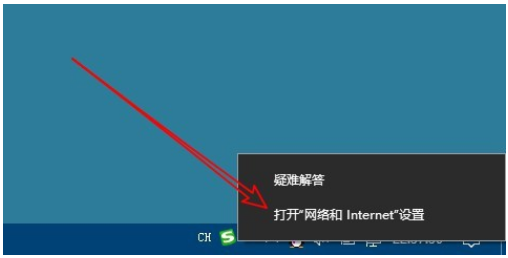
接下来在打开的Windows网络设置中,点击左侧边栏的“状态”菜单项,在右侧的窗口中 找到“查看网络属性”快捷链接。
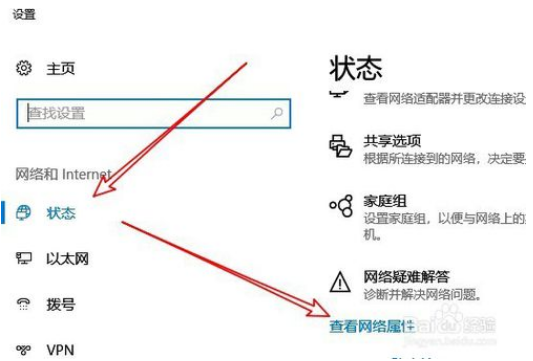
这时会打开查看网络属性窗口,在这里可以查看到当前网络的DNS地址了。
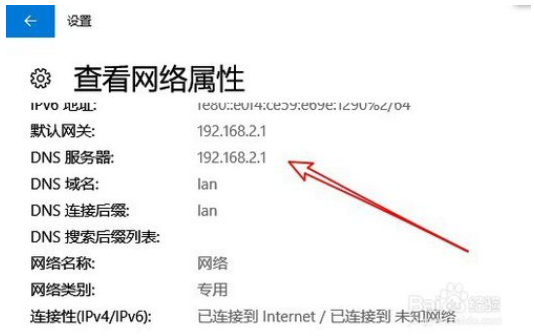
[!--empirenews.page--]
方法二:
我们也可以右键点击桌面左下角的Windows徽标键,在弹出菜单中选择“命令提示符(管理员)”菜单项。
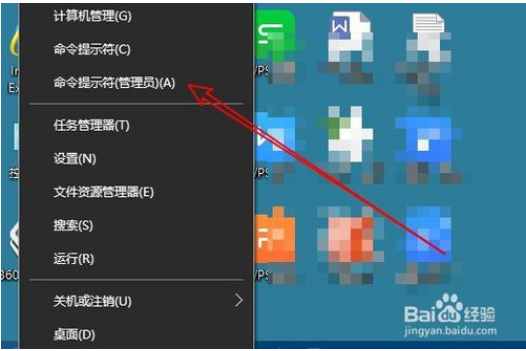
在打开的命令提示符窗口中,输入命令ipcofig /all,然后按下回车键
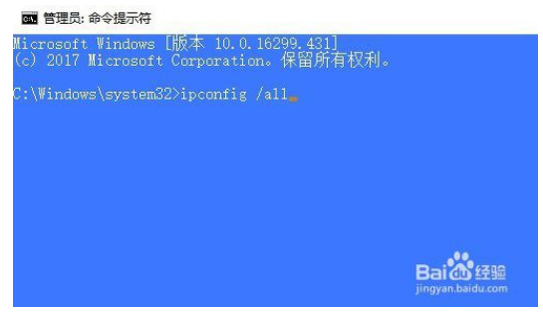
这样就可以查看到当前的所有网络配置

[!--empirenews.page--]
方法三:
我们也可以右键点击桌面上的“网络”图标,在弹出菜单中选择“属性”菜单项。
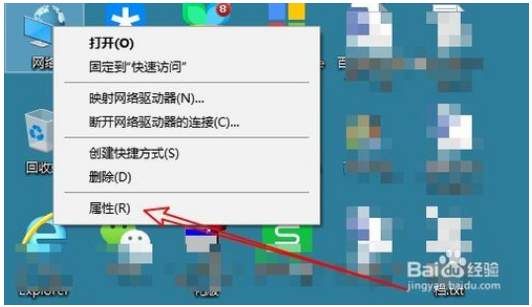
接下来在打开的网络和共享中心窗口中点击“以太网”快捷链接。
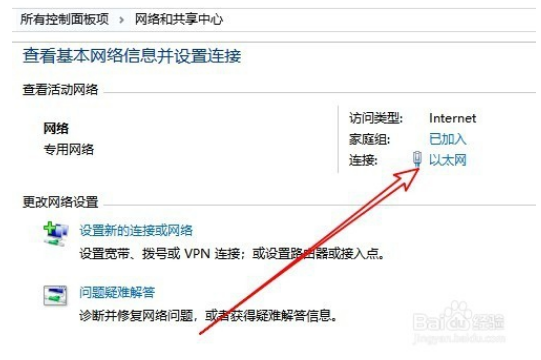
这时会打开以太网的属性窗口中,点击窗口中的“详细信息”按钮。
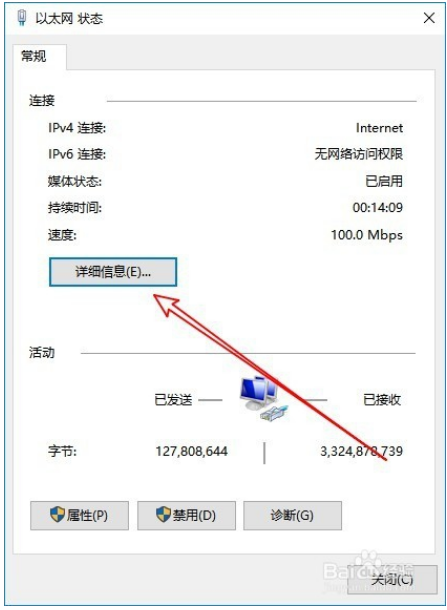
在打开的网络详细信息窗口中,就可以查看到当前电脑网络的配置情况。
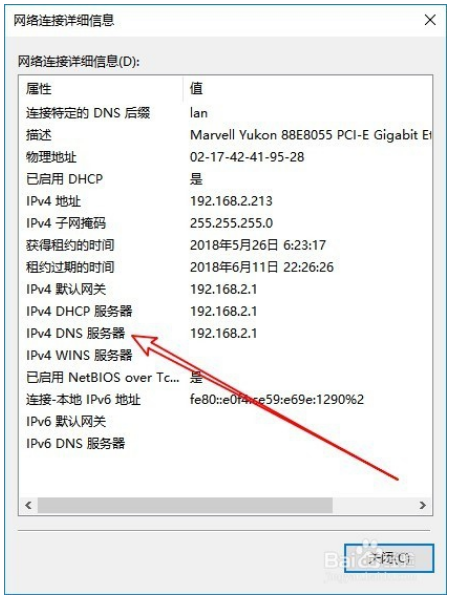
上面的内容即是今天介绍的查看win10系统DNS地址的三种方法,希望对大家有所帮助,大家可以根据自己的情况选择其中一种方法进行操作,谢谢大家!!!了解更多的教程资讯请关注我们系统天地~~~~~









